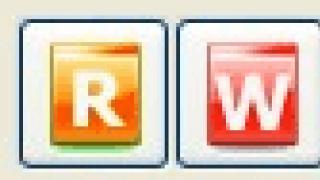Zhvillimi i AccuBattery filloi pasi një ekip i vogël inxhinierësh holandezë menduan se si ta zgjasin jetëgjatësinë e tij. bateri. Jo, jo për të ngadalësuar shkarkimin gjatë ditës, por për të siguruar që bateria të mos humbasë kapacitetin e saj pas shumë muajsh përdorim të vazhdueshëm. Problemi është veçanërisht i rëndësishëm në dritën e faktit se shumë telefonat inteligjentë modernë furnizuar me furnizime me energji jo të lëvizshme.
Në kërkim të një përgjigjeje, zhvilluesit kryen një sërë testesh dhe morën disa përfundime të rëndësishme. Së pari, karikimi i telefonit gjatë natës është një zakon shumë i keq, i cili, për fat të keq, është i zakonshëm për shumicën.
Sipas studiuesve, bateria humbet kapacitetin e saj kur mbingarkohet. Arsyeja për këtë janë proceset kimike që ndodhin në bateri. Megjithëse të gjithë telefonat inteligjentë kanë një çelës të brendshëm që ndalon karikimin kur arrin 100%, energjia vazhdon të rrjedhë, gjë që ndikon në stabilitetin e oksidimit të disa substancave kimike. Kështu, nëse ende keni nevojë për një "rezervuar" të plotë, duhet ta shkëputni telefonin nga rrjeti elektrik sa më shpejt të jetë e mundur pasi të jetë karikuar 100%.
Së dyti, është më mirë të ngarkoni baterinë në 80%. Kështu që jeta e tij e shërbimit mund të rritet me dy ose edhe katër herë në të njëjtën kohë. Prandaj, AccuBattery ka një "orë alarmi" të integruar që jep sinjale aktive kur arrihet niveli optimal i karikimit. Ndodhet në seksionin "Ngarkimi".
Në krye të dritares ka një rreth, pjesa e gjelbër e të cilit tregon përqindjen aktuale të ngarkesës dhe pjesa blu tregon atë të pranueshme. Pragu i paracaktuar është 80%, por ju mund ta rritni ose ulni atë. Lëvizni rrëshqitësin dhe vini re se si ndikon në dëmtimin e baterisë.

Më poshtë është një parashikim për shkarkimin e baterisë kur përdorim i përzier, si dhe ekrani ndezur dhe fikur. Vlerësimet bazohen në zakonet tuaja të përdorimit të smartfonit gjatë shtatë ditëve të fundit.
Më në fund, lëvizni më poshtë dhe zbuloni se sa shpejt karikohet pajisja juaj burime të ndryshme të ushqyerit. Për shembull, lidhni karikuesin "vendas", fikni telefonin inteligjent për disa minuta dhe më pas shikoni bllokun e shpejtësisë së karikimit. Ai siguron të dhëna të sakta se sa kohë ka mbetur deri në ngarkimin optimal. Përsëritni hapat me një karikues tjetër ose bateri e jashtme për të krahasuar shpejtësinë.
Ky seksion ofron statistika mbi konsumin e baterisë që nga ngarkimi i fundit. Shkoni te nënseksioni i përdorimit të baterisë, ku informacioni i mëposhtëm paraqitet në mënyrë sekuenciale:
- Sa përqind shpenzohet kur ekrani është i ndezur ose fikur dhe për sa kohë.
- Çfarë aplikacionesh shpenzuan numri më i madh orë amper (mAh).
- Sa kohë ka qenë telefoni në modalitetin e gjumit dhe sa shpesh është ndërprerë.


Më poshtë mund të shihni listën e aplikacioneve që kanë përdorur në mënyrë aktive baterinë. Në të njëjtën kohë, autorët e AccuBattery theksojnë se metoda e tyre e matjes është më e saktë se ajo e përdorur nga vetë sistemi Android.
Seksionet "Shëndeti" dhe "Historia"
Seksioni "Shëndeti" është një burim krenarie për krijuesit e AccuBattery. Kur lidhet me një burim energjie, aplikacioni monitoron se sa energji po hyn në bateri dhe sa përqindje e ngarkimit të plotë përfaqëson. Bazuar në të dhënat e marra, llogaritet kapaciteti i mbetur i vlerësuar. Për të përcaktuar më saktë kapacitetin aktual, është e nevojshme të kryhen disa cikle të gjata karikimi.
Duke krahasuar kapacitetin nominal të baterisë me kapacitetin e mbetur, mund të zbuloni se sa është ulur me kalimin e kohës së përdorimit. Përveç kësaj, do t'ju paraqiten dy grafikë: i pari tregon konsumin për çdo ditë pune, dhe i dyti tregon nivelin e kapacitetit aktual si përqindje e atij të fabrikës.


Seksioni Historiku ruan informacione për çdo ngarkim dhe shkarkim. Prekni ndonjë prej tyre për të parë detajet nëse informacion i pergjithshem mungon.
konkluzioni
AccuBattery është një aplikacion i ri në Google Play, kështu që nuk është pa disa mangësi të bezdisshme. Për shembull, nuk mund të kaloni midis ekraneve me një rrëshqitje të thjeshtë dhe nuk mund të hiqni një aplikacion nga paneli i njoftimeve.
Në të njëjtën kohë, AccuBattery përballet mirë me përgjegjësitë e tij: ju ndihmon të zgjidhni më të përshtatshmet karikimi i shpejtë, llogarisni aplikacionet që kërkojnë më shumë energji dhe zbuloni se sa më e vogël është bërë bateria gjatë funksionimit të saj.
Pyetja e përdoruesit...
Përshëndetje. Unë kam përdorur një laptop për më shumë se 3 vjet. Kohët e fundit Bateria filloi të zbrazet shpejt - nëse dikur zgjaste 3-4 orë, tani zgjat maksimumi 1 orë.
Unë vetë jam i prirur të ndërroj baterinë, por një gjë më shqetëson: papritmas pas ndryshimit asgjë nuk ndryshon, por arsyeja ishte ndryshe.
Më thuaj, a është e mundur të vlerësohet shkalla e konsumimit të baterisë? në mënyrë programore(pa qendra shërbimi dhe teknikë)?
Diten e mire!
Në përgjithësi, mesatarisht, një bateri laptopi (nën përdorim normal) zgjat rreth 4-5 vjet. Fakti që i juaji shërbeu për 3 vjet tashmë nuk është i keq. Nga rruga, shqetësimet tuaja për ndryshimin e baterisë nuk janë të kota: është mjaft e mundur që faji nuk është vetë bateria, por disa aplikacione që filluan të "hanë" të gjithë ngarkesën (Unë do të thuani disa fjalë për këtë në artikull).
Është e mundur të vlerësohet shkalla e konsumit në mënyrë programore, por menjëherë do të vërej se këto të dhëna të përafërta! Ndoshta është e mundur të vlerësohet më saktë vetëm në bazë të veçantë. pajisje. Dhe kështu, së pari gjërat e para ...

Meqë ra fjala, nëse bateria juaj nuk po ngarkohet fare, lexoni artikullin e mëposhtëm:
Ju mund të vlerësoni duke përdorur shërbimet e veçanta për diagnostikimin e kompjuterit dhe linjën e komandës.
Opsioni nr. 1 - AIDA 64
Ka një dobi e domosdoshme për të përcaktuar karakteristikat e një kompjuteri - AIDA64 (e përmenda në këtë artikull: në përgjithësi, unë e rekomandoj atë!).
Kur nisni programin, hapni seksionin Kompjuter/Power . Më pas, kushtojini vëmendje disa linjave të rëndësishme (shih pamjen e ekranit më poshtë):
- Kapaciteti i targës së emrit - 41440 mWh (kjo shifër nuk ndryshon me kalimin e kohës, ky është kapaciteti i dhënë nga prodhuesi i pajisjes suaj);
- Kapaciteti kur ngarkohet plotësisht - 41440 mWh;
- Kapaciteti aktual - 41440 mWh (por kjo shifër mund të ndryshojë. Zakonisht, me përdorimin aktiv të një laptopi, kapaciteti aktual zvogëlohet);
- Shkalla e konsumit vlerësohet si përqindje. Nëse shkalla e konsumit është më shumë se 30-50%, mund të mendoni për ndryshimin e baterisë.

AIDA64 Extreme // Furnizimi me energji elektrike, niveli i konsumimit të baterisë
Opsioni 2 - Linja e komandës
Linja e komandës duhet të ekzekutohet si administrator (kjo është e rëndësishme!). Kjo mund të bëhet në mënyra të ndryshme, një nga më të thjeshtat:
- thirrni menaxherin e detyrave - çelësat Ctrl+Shift+Esc ;
- shtyp Skedari/ekzekutoni detyrën e re ;
- hyjnë VKM, vendosni një shenjë pranë artikullit "Krijoni një detyrë me të drejtat e administratorit" , shtypni Hyni .


Shënim!
Ju mund të zgjidhni menjëherë adresën C:\WINDOWS\system32\energy-report.html dhe kopjojeni atë në shfletuesin tuaj (unë rekomandoj IE ose Microfot Edge), ose më mirë akoma, hapni këtë skedar duke përdorur Word.
Për të zgjedhur me miun në vijën e komandës: klikoni klikoni me të djathtën vendoseni miun mbi shiritin e titullit të dritares dhe shkoni te Vetitë. Atje, kontrolloni kutinë pranë artikullit "Përzgjedhja e modifikimit të miut" .
Zgjedhja e miut në vijën e komandës
Si të hapni një raport nga Powercfg Energy
- Hapni Explorer (thjesht hapni çdo dosje) dhe futeni shiriti i adresave fut C:\WINDOWS\System32, shtypni Enter;
- Më pas, ne i renditim skedarët sipas renditjes së datës (shih pamjen e ekranit më poshtë - data e modifikimit) - skedari ynë do të jetë në krye;
- kliko me të djathtën në skedar energji-raport.html;
- V menyja e kontekstit hapni skedën "Për të hapur me" dhe zgjidhni Word.

Ky dokument do të përmbajë shumë informacione për laptopin tuaj, por ne jemi të interesuar në seksionin mbi bateritë. Do të ketë një shenjë - Informacion mbi baterinë (Unë do të jap timen më poshtë).
Vini re dy rreshta këtu: Kapaciteti i projektimit Dhe E fundit i ngarkuar plotësisht . Duke i njohur ato, mund të vlerësoni shkallën e konsumimit të baterisë. Për shembull, në rastin tim: (41440-41440)/41440=0%.
Nëse do të kisha një numër tjetër në rreshtin "Ngarkimi i fundit i plotë", le të themi 35000, atëherë formula do të merrte formën: (41440-35000)/41440=15% (d.m.th., shkalla e konsumit do të ishte rreth 15%).
Një mënyrë tjetër: softuer special nga prodhuesit
Disa prodhues të laptopëve furnizojnë pajisjet e tyre me menaxherë të veçantë të cilësimeve, duke përfshirë ato që kontrollojnë energjinë, ngarkimin e baterisë dhe monitorojnë gjendjen e saj.
Për shembull, fotografia e mëposhtme tregon një softuer të tillë nga LENOVO. Kushtojini vëmendje dy vlerave: kapacitetit të vlerësuar dhe kapacitetit në i ngarkuar plotësisht. Duke krahasuar këto vlera, mund të kuptoni shpejt gjendjen e baterisë.

Bateri pothuajse e re... Dhe tashmë shkalla e konsumimit është rreth 5%!
Si të zbuloni se cilat aplikacione konsumojnë më shumë energji
1) Laptopët shpesh vijnë me drejtues të veçantë së bashku me ta. shërbimet nga prodhuesi që ndihmojnë në vlerësimin e shkallës së konsumimit të baterisë, si dhe monitorojnë aplikacionet që konsumojnë më shumë energji.
2) Nëse nuk keni një mjet të tillë, mund ta përdorni aplikacionet e palëve të treta, Për shembull, BATEekspert . Duke nisur programin, do të merrni informacione për baterinë e laptopit tuaj: shkallën e konsumimit, kohën e saktë funksionimi nga ngarkesa aktuale, lloji dhe temperatura e tij, prodhuesi, informacioni rreth cikleve të karikimit, etj.
3) Në Windows 10 - është edhe më e lehtë të zbulosh se cilat aplikacione po përdorin baterinë! Së pari ju duhet të hapni menunë START dhe klikoni mbi Opsione.

Pastaj hapni seksionin "Sistemi", dhe nënseksioni i tij - "Bateri". Pastaj ndiqni lidhjen "Përdorimi i baterisë aplikacione specifike" (shih pamjen e ekranit më poshtë).

Në fakt, atëherë Windows do t'ju tregojë pamjen e plotë (për shembull, Firefox ha më shumë për mua, por kjo nuk është për t'u habitur). Kushtojini vëmendje atyre aplikacioneve në listë që mezi i përdorni: ose duhet të mos i hapni ato (dhe nëse janë në Fillimi i Windows- pastaj fshijini që andej, AIDA64 do t'ju ndihmojë), ose thjesht fshijini ato.

Kështu, duke vlerësuar shkallën e konsumimit të baterisë së laptopit, si dhe ato aplikacione që "hanë" ngarkesën e baterisë, mund të arrijmë në përfundimin se këshillohet ta zëvendësoni atë.
Kaq kam punë e gjatë bateri!
Një veçori e çdo laptopi është lëvizshmëria e tij, e cila ju lejon ta çoni atë kudo pa e lidhur atë me një burim rrjeti. Fakti është se çdo pajisje e tillë është e pajisur me një bateri me një kapacitet të caktuar. Në varësi të kapacitetit, laptopi mund të punojë pa u rimbushur për 5 deri në 10 orë, por performanca varet nga shkalla e energjisë së konsumuar. Si të kontrolloni baterinë e laptopit për konsum? Ka mjete të ndryshme për këtë, të cilat do të diskutohen më poshtë.
Si të kontrolloni statusin e baterisë përmes linjës së komandës
Mungesa e baterive pajisje portativeështë se pas një periudhe të caktuar kohe ato konsumohen dhe humbasin kapacitetin e tyre origjinal. Si rezultat, pajisja shkarkohet më shpejt. Për të kontrolluar kapacitetin aktual të baterisë, mund të përdorni vijën e komandës në Windows.
Për të llogaritur përqindjen e kapacitetit, duhet të përdorni formulën: "(Llogaritur-Real)/Llogaritur". Me fjalë të tjera, nëse kapaciteti i baterisë i treguar në kuti është 12000, dhe ky momentështë 8000, atëherë (12000-8000)/12000 = 0.33 ose 33% konsumim.
Programet e testimit të baterive
Ka shumë shërbime që mund të diagnostikojnë një bateri dhe të llogarisin kapacitetin e saj aktual. Më e njohura është BatteryCare. Ai peshon shumë pak, nuk ngarkon burimet e sistemit dhe funksionon në sfond. Qëllimi i punës është që pas një numri të caktuar ciklesh ngarkimi dhe shkarkimi (një cikël i plotë), programi do të tregojë kapacitetin aktual të baterisë. 
Bateria Optimizer– është një mjet për të optimizuar pajisjen e furnizimit me energji elektrike. Ndërsa programi po funksionon, do të shfaqen mesazhe që tregojnë përqindjen e tarifimit që mund të ruhet. Ashtu si mjeti i mëparshëm, Battery Optimizer tregon kapacitetin aktual pas analizës. 
Ngrënësi i baterisë– duke përdorur këtë softuer, mund të zbuloni statusin e baterisë brenda pak minutash. Pas testimit, do të shfaqen informacione për konsumin dhe jetën e shërbimit. 
Dyfishues i baterisë– ju lejon të çaktivizoni shërbimet e funksionimit që konsumojnë më shumë energji. 
AIDA64
– tregon informacion i detajuar në lidhje me konfigurimin e kompjuterit. Gjithashtu në seksionin "Furnizimi me energji elektrike" tregohen të dhënat e nevojshme për statusin e baterisë. Pika kryesore, natyrisht, është "shkalla e veshjes". 
Kështu, duke përdorur software dhe i integruar Funksionaliteti i Windows mund të zbuloni statusin e baterisë. Do të zbuloni jo vetëm kapacitetin aktual, por edhe jetën e shërbimit të pajisjes.
Problemet bazë të baterisë dhe zgjidhjet e tyre
Nëse bateria nuk ngarkohet
Le të themi se përdoruesi lidhet kabllo karikimi në laptop, por nuk furnizohet rrymë dhe nuk ngarkohet, ndërsa ikona e baterisë është e dukshme në shiritin e detyrave. Çfarë duhet bërë në këtë rast?
Zgjidhja kryesore është rivendosurBIOS. Çdo laptop ka metodën e vet të hyrjes, por në çdo rast do të duhet të futeni në BIOS. Në skedën Dalje gjejmë seksionin "Load Setup Default" ose diçka të ngjashme. Ky funksion rivendos BIOS-in. Tani dilni duke përdorur tastin F10 ose funksionin "Dalje & Ruaj ndryshimet". 
Fikni laptopin dhe hiqni baterinë, prisni 10 sekonda dhe ndizeni përsëri. Më pas, lidhni kordonin e energjisë.
Bateria nuk ngarkohet plotësisht
Kur përpiqeni të karikoni një laptop, përdoruesi mund të hasë një problem kur vlera e karikimit mbetet e ndezur një numër të caktuar, por jo 100%.
Me shumë mundësi, bateria është shumë e konsumuar dhe metodat e përshkruara më sipër do t'ju ndihmojnë të kontrolloni gjendjen e saj. Nëse përqindja e konsumimit më shumë se 50-70%, që do të thotë se bateria duhet të zëvendësohet. Nëse vlera nuk është shumë e madhe, atëherë arsyeja është e ndryshme.
Hiqni të gjitha programet që janë instaluar së fundmi, pastroni regjistrin duke përdorur shërbimet komunaleCCleaner, fikni përkohësisht Wi-Fi dhe internetin, kontrolloni menaxherin e detyrave për të parë nëse ka procese që ngarkojnë sistemin. Rivendosni gjithashtu BIOS-in siç përshkruhet në paragrafi i mëparshëm, më pas hiqni baterinë dhe prisni disa minuta, më pas ndizni pajisjen përsëri.
Bateria e re nuk funksionon
Para se të blini një bateri, shikoni gjithmonë etiketën në atë të vjetër. Vlerat si voltazhi, modeli dhe kapaciteti duhet të përputhen. Kur kërkoni për një bateri në internet, ne kërkojmë posaçërisht për laptopin tuaj.
Si mjet i fundit, rivendosni sërish cilësimet e BIOS.
Së fundi, përpara se të blini, duhet të merrni me vete baterinë dhe madje edhe vetë laptopin për të kontrolluar performancën e saj.
Kapaciteti i çdo baterie zvogëlohet kur përdoret. Sa më shumë herë të ringarkohet një bateri, aq më pak energji mund të mbajë në fund.
Prandaj, përpara se të blini një pajisje të re, duhet të shikoni gjithmonë jo vetëm kapacitetin origjinal (Kapaciteti i projektimit) të deklaruar nga prodhuesi, por edhe vlerën e tij aktuale (Kapaciteti total ose Kapaciteti i ngarkimit të plotë). Si më shumë ndryshim mes tyre, aq më i madh është konsumimi i baterisë dhe aq më shpesh do të duhet të ngarkohet.
Mjetet e listuara më poshtë do t'ju lejojnë të testoni shpejt baterinë tuaj. Për të përgatitur pajisjen për testim, mjafton ta karikoni plotësisht.
Si të kontrolloni baterinë e një laptopi Windows
Windows ka një mjet të integruar diagnostikues të baterisë. Për ta aktivizuar, fillimisht shkruani kërkimin e sistemit " Linja e komandës", kliko me të djathtën në programin e gjetur dhe ekzekuto atë si administrator. Më pas futni komandën powercfg /batteryreport në dritaren që shfaqet dhe shtypni Enter.
Pas disa sekondash, Windows do ta ruajë raportin e gjendjes së baterisë në një dosje në C:\Windows\system32. Gjeni një skedar në të të quajtur bateri-report.html dhe hapeni duke përdorur çdo shfletues. Më pas lëvizni te seksioni Bateritë e instaluara - këtu duhet të shihni vlerat e kapacitetit të projektimit dhe kapacitetit të ngarkimit të plotë.
www.howtogeek.com
Nëse raporti nuk përmban informacionin e nevojshëm, mund ta shikoni duke përdorur falas programet e palëve të treta si BatteryInfoView dhe BatteryCare. E para tregon kapacitetin e projektimit dhe kapacitetin e plotë të karikimit menjëherë menuja e fillimit, në të dytën thjesht klikoni Informacione të Detajuara.
Një nga mënyrat më të lehta për të zbuluar statusin e baterisë së MacBook-it tuaj është duke përdorur shërbim falas Bateria e kokosit. Të gjitha të dhënat e nevojshme për testin, duke përfshirë kapacitetin e projektimit dhe kapacitetin e ngarkimit të plotë, shfaqen menjëherë pas nisjes së tij. Plus, programi mund të tregojë informacione të ngjashme për pajisjet iOS të lidhura me kompjuterin.

Nëse për ndonjë arsye nuk ju pëlqen CoconutBattery, provoni një nga alternativat.
Të gjitha informacionin e nevojshëm mund të shikohet në aplikim falas AccuBattery. Treguesit e kapacitetit të projektimit (të shfaqur në rusisht si "Kapaciteti i projektimit") dhe Kapaciteti i plotë i ngarkimit ("Kapaciteti i llogaritur") janë të disponueshëm në skedat "Ngarkimi" dhe "Shëndeti".


Nuk munda të gjeja një program tjetër në Google Play që shfaq të dhëna të ngjashme. Të tjera aplikacione të njohura nga kjo kategori tregoni vetëm gjendjen e përafërt të baterisë në formën e një vlerësimi të keq / mesatare / mirë. Midis tyre janë "Battery" dhe Battery Life.
Herët a vonë, pronarët e kompjuterëve celularë - laptopë, ultrabook, netbook, etj. - hasni probleme me funksionimin e kompjuterit modaliteti offline(nga bateria). Më shpesh kjo manifestohet në formë shkarkim i shpejtë bateritë. Është gjithashtu e mundur që situatat me mbylljet spontane ose rindizni kompjuterin. Si të përcaktoni në mënyrë të pavarur gjendjen teknike të baterisë? A ka nevojë për zëvendësim urgjent apo mund të funksionojë akoma? Le të shohim këto pyetje.
Programi i testimit të baterisë së laptopit
Ka dhjetëra shërbime që mund të përcaktojnë gjendjen teknike të baterive. Një program i tillë është BatteryInfoView. Natyrisht, kjo dhe aplikacione të ngjashme mund të ndihmojë vetëm nëse kompjuteri është në gjendje të punojë jashtë linje për të paktën një kohë të shkurtër. Nëse, kur shkëputeni karikues Laptopi fiket menjëherë, ekziston një probabilitet i lartë që programi të mos jetë në gjendje të kryejë detyrën e tij kryesore.
BatteryInfoView është shumë i lehtë për t'u përdorur:
- Shkoni në faqen zyrtare të zhvilluesve për të shkarkuar arkivin me programin - http://www.nirsoft.net/utils/battery_information_view.html.
- Shkëputni arkivin dhe më pas ekzekutoni skedarin "Batteryinfoview.exe".
- Një tavolinë me informacione të ndryshme në lidhje me baterinë e instaluar në laptop. Ne jemi të interesuar për artikullin "Niveli i konsumit të baterisë" (në Versioni i fundit Ky artikull quhet "Shëndeti i baterisë" në program.
- Kundër të këtij paragrafi Niveli i përafërt i mbetur i konsumit të baterisë tregohet si përqindje. Në rastin tonë, është 87%, që është një tregues i mirë (d.m.th. bateria është konsumuar vetëm 13%.
- Në këtë pikë ju mund të përfundoni punën tuaj me programin.
Shërbimet si BatteryInfoView nuk janë gjithmonë në gjendje të vlerësojnë gjendjen teknike të baterisë herën e parë që ajo lëshohet. Kjo për shkak se vlerësimi bazohet në "Kapaciteti i plotë i ngarkuar" dhe "Kapaciteti i projektuar" bateri e re) pa marrë parasysh kohën aktuale të shkarkimit të baterisë. Programi thjesht ndan treguesin e parë me të dytin, pastaj shumëzon rezultatin me 100 - si rezultat, merret niveli i përafërt i konsumit të baterisë. Për shembull, në rastin tonë është 40380/46400 = 0.87 * 100 = 87.0%.
Për të vlerësuar më saktë "gjendjen shëndetësore" të baterisë, programi duhet të funksionojë për të paktën 2-3 cikle të plota ngarkimi/shkarkimi të laptopit.
Le të japim një shembull tjetër të përdorimit të një aplikacioni për testimin e baterisë - BatteryMark.Ru. Ky program ka më shumë funksionalitet në krahasim me BatteryInfoView. Në veçanti, mjeti BatteryMark.Ru ka funksion të veçantë testimi i baterisë, si rezultat i së cilës mund të nxjerrim disa përfundime në lidhje me gjendjen teknike të pajisjes:
- Shkarkoni arkivin me programin nga faqja e internetit e zhvilluesve - http://batterymark.ru.
- Drejtoni skedarin "BatteryMark.Ru.exe".
- Në ekran do të shfaqet një dritare me një grafik, në të cilën gjatë testimit do të futen të dhënat (përqindja) për shkarkimin e baterisë për një kohë të caktuar të funksionimit të kompjuterit.
- Ngarkoni plotësisht laptopin dhe më pas shkëputni kabllon e rrymës.
- Për të nisur funksionin e testimit, klikoni në butonin "Start" në këndin e poshtëm të djathtë të dritares së programit BatteryMark.Ru.

- Si parazgjedhje, programi funksionon në modalitetin e përshpejtuar, i cili do të kërkojë afërsisht 10 minuta për të paraqitur statusin e baterisë. Në këtë rast, rezultati mund të mos jetë i saktë. Për të çaktivizuar modalitetin e përshpejtuar të funksionimit, hapni skedën "Opsionet" në krye të dritares dhe zgjidhni artikullin përkatës.

- Tani programi do të testojë baterinë derisa të shkarkohet plotësisht. Por grafiku i gjendjes së saj do të shfaqet në kohë reale.
- Punoni me laptopin për ca kohë - një orë e gjysmë. Ose thjesht lini atë me programin në punë.
- Pasi të ketë kaluar ca kohë, hidhini një sy grafikut të krijuar nga programi. Le të japim disa shembuj se si ky grafik mund të përdoret për të përcaktuar gjendjen teknike të një baterie.
Kujdes - për diagnostifikim më të saktë të baterisë në kompjuterin tuaj, duhet të çaktivizoni funksionin e kursimit të energjisë kur kompjuteri funksionon në modalitetin offline. Për Windows OS, kjo bëhet në seksionin "Opsionet e energjisë", i cili mund të aksesohet përmes "Paneli i Kontrollit".
Shembulli 1

Grafiku tregon se për rreth 1 orë 7-8 minuta ngarkesa e baterisë u reduktua përafërsisht me të njëjtin numër pikësh. Sidoqoftë, kur ngarkesa arriti në 50%, filloi të ulet ndjeshëm. Në dhjetë minutat e mbetura bateria u shkarkua plotësisht, d.m.th. në fakt mjaftonin për 80 minuta punë. NË situata të ngjashme Ata thonë se bateria është shumë e konsumuar.
Shembulli 2

Dhe këtu shohim afërsisht të njëjtën situatë si në rastin e mëparshëm. Karikimi deri në rreth 50%, bateria shkarkohet në mënyrë të barabartë - pa rënie të menjëhershme. Pas 50%, një rënie e mprehtë e ngarkimit filloi të vërehej brenda një kohe të shkurtër. Ndryshe nga rasti i mëparshëm, këtu bateria u shkarkua nga 50% në 0% jo në 10, por në rreth 40 minuta. Këtu, megjithatë, bateria u shkarkua në 50% brenda 50 minutave, që është 20 minuta më pak se sa tregohet në grafikun e mëparshëm.
Sidoqoftë, një grafik i tillë sinjalizon një përkeqësim të menjëhershëm të gjendjes teknike të baterisë.
Shembulli 3

Dhe këtu është një grafik pothuajse ideal i jetëgjatësisë së baterisë. Siç mund ta shihni, ngarkesa e baterisë u konsumua gradualisht gjatë gjithë kohës së funksionimit të laptopit - 3 orë 16 minuta. Kjo tregon gjendjen e mirë teknike të baterisë.
Testimi i baterisë së harduerit
Testimi i harduerit i referohet masave për të përcaktuar gjendjen teknike të një pajisjeje duke matur sasi të caktuara fizike (kryesisht tension, kapacitet dhe rrymë) duke përdorur pajisje kontrolli dhe matëse. Disa teste të thjeshta mund të kryhen në shtëpi. Për ta bërë këtë, do t'ju duhet një multimetër i rregullt i aftë për të matur tensionin DC.
Le të marrim si shembull baterinë më të zakonshme nga laptopët Lenovo.

Fotografia e mësipërme nxjerr në pah bllokun e kontaktit nga i cili do të kryhet testimi i mëtejshëm i tensionit. Pak më lart - ka një zonë në afishe që jep informacion në lidhje me tensionin nominal të daljes së baterisë (në rastin tonë - 11.1 volt). Këto të dhëna do të jenë të dobishme në të ardhmen.
Për matjet e nevojshme kemi përdorur një testues të lirë kinez:

Kushtojini vëmendje fragmentit të theksuar të fotografisë. Tela të vegjël u vidhosën në prizat e provës së multimetrit. Kjo është bërë për të bërë të mundur marrjen e mostrave të tensionit nga hapjet e ngushta bllok kontakti bateritë (sondat thjesht nuk futen në to).
Ne fillojmë të marrim matje duke vendosur sonda testuese të improvizuara në hapjet e jastëkut të kontaktit. Në rastin tonë, informacioni i parë u mor duke matur kontaktet 1 dhe 3 (çifti i parë i kontakteve ka të njëjtat pole - "+" ose "-" - nuk ka rëndësi).

Ekrani i multimetrit tregoi një vlerë prej 5.74 volt. Megjithatë, ky nuk është voltazhi i kërkuar për të përdorur laptopin. Thjesht kontaktet e matura aktualisht përdoren për të furnizuar me energji elektrike pajisje ndihmëse laptop (për shembull, për sensorë).
Matjet e tensionit midis kontakteve të parë dhe të 3-të, të 4-të dhe të 5-të çuan në të njëjtat rezultate - afërsisht. Kur lidhni sondën me pinin 6, fotografia ndryshoi:

I njëjti rezultat - rreth 10.3 V - u zbulua gjithashtu gjatë matjes së tensionit midis 1 dhe kontakteve të djathtë. Kështu, kontaktet e nevojshme u gjetën.
Në rastin e çdo elektronik, ekziston një rregull i pashprehur - sasi të caktuara fizike (tensioni, rezistenca, kapaciteti, etj.) Mund të ndryshojnë nga vlerat e deklaruara nga prodhuesit me 5% në çdo drejtim.
Në rastin tonë, 5% e 11.1 V është 0.555 V. Kjo është. kufiri i lejueshëm i tensionit të ulët është 11.1 - 0.555 = 10.54 volt.
Bazuar në këtë, mund të konkludojmë se bateria ekzistuese duhet të zëvendësohet.
Le ta përmbledhim
Për një përkufizim pak a shumë të saktë gjendje teknike bateria kërkon përdorimin jo vetëm të softuerit, por edhe të harduerit. Kapitulli i parë i këtij artikulli dha një shembull të punës me programin BatteryInfoView. Shërbimi u nis me të njëjtën bateri që u përdor për matje tensioni i daljes në kapitullin e dytë të artikullit.
Megjithëse programi BatteryInfoView tregoi një shkallë të ulët konsumimi prej 13%, në praktikë doli që bateria ishte në gjendje të fuqizonte laptopin vetëm për rreth 20 minuta. Pasi matëm tensionin e daljes, zbuluam se qelizat e baterisë ishin konsumuar shumë. Bordi i kontrollit i integruar në bateri gjithashtu mund të ketë dështuar, duke bërë që programi të shfaqë rezultate të pasakta.